ネトセツでは個別で相談を無料で受け付けています。
記事を読んでも悩みが解決できない場合、ネット通信・回線を良いもの&費用を安くしたい場合など、どこに相談したらいいか迷っている方は直接ネトセツへ気軽にご相談ください。
公式LINEから相談 ▶ LINE@
SNSから相談 ▶ X(旧Twitter)DMにて
問い合わせが多くて返信が遅くなる場合もありますが、その時はごめんなさい。
記事を読んでも悩みが解決できない場合、ネット通信・回線を良いもの&費用を安くしたい場合など、どこに相談したらいいか迷っている方は直接ネトセツへ気軽にご相談ください。
公式LINEから相談 ▶ LINE@
SNSから相談 ▶ X(旧Twitter)DMにて
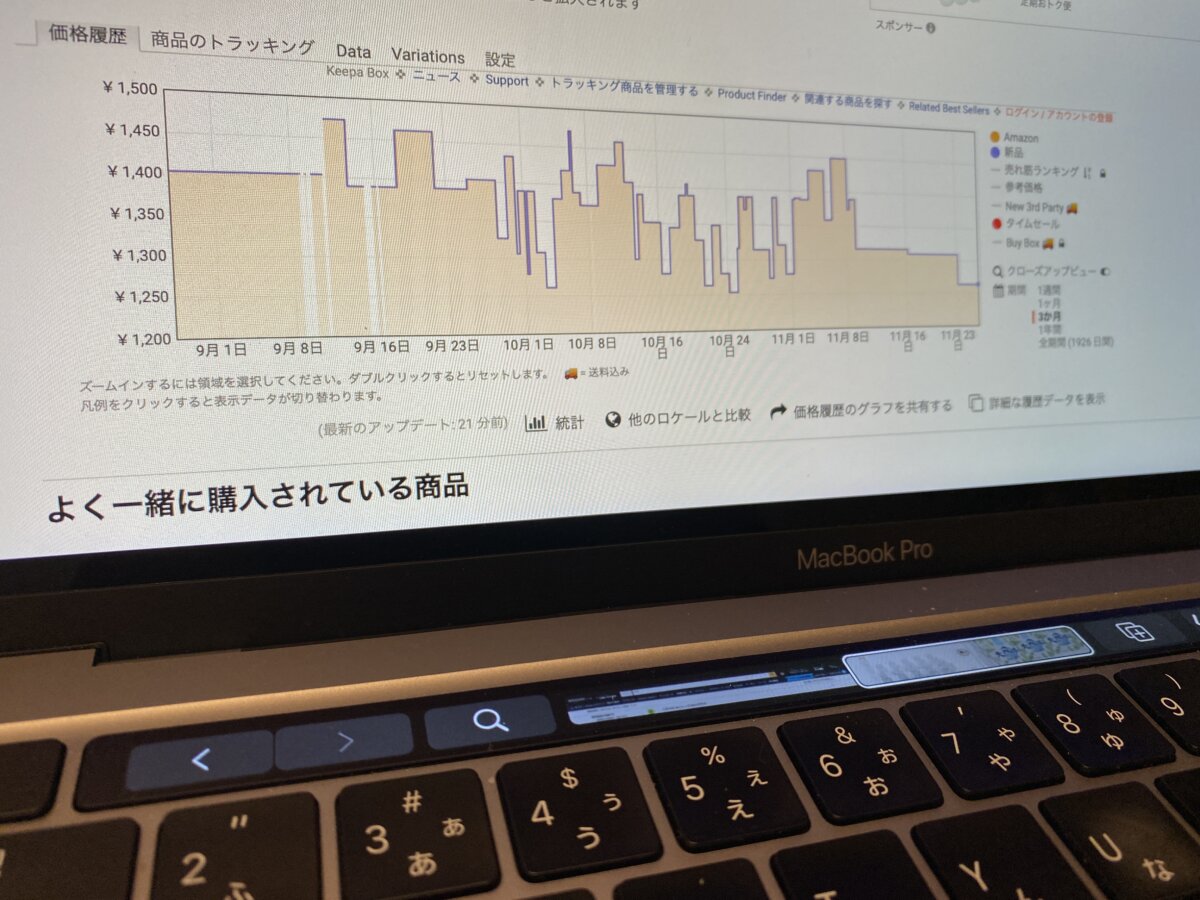
Amazonで買い物をするなら必ずインストールすべき、価格推移をチェックできるKeepaをMac版Safariで設定する手順を解説します。
 ネトセツ
ネトセツAmazonのブラックフライデーやプライムデー、タイムセールなどでしっかりと価格が安くなっているかの判断基準としてセール時には必須のツールです。
GoogleChromeでもこのツールは利用ができますが、Safariをメインで使っている場合はここの設定を参考にしてください。
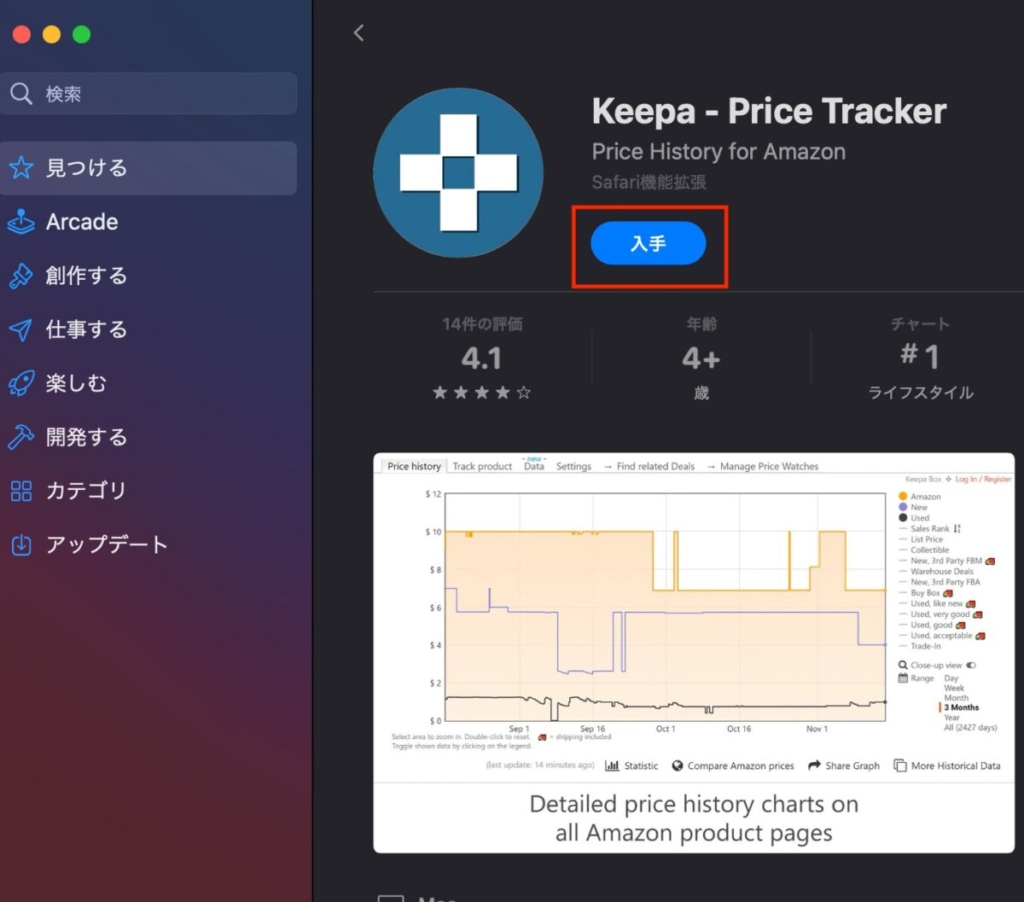
App Storeへアクセスし「Keepa」と入力して入手してください。
もしくは「https://apps.apple.com/jp/app/keepa-price-tracker/id1533805339」からブラウザを起動すると自動的にApp StoreのKeepaページが表示されます。
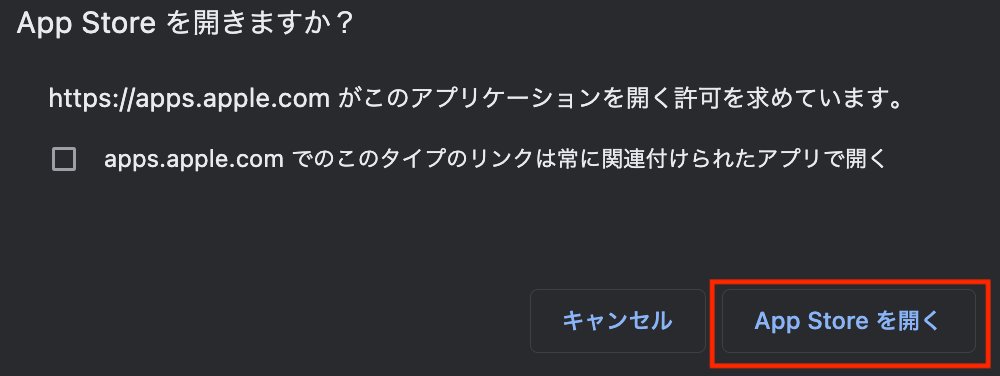
上記のURLをクリック後に【App Storeを開きますか?】と表示されたらApp Storeを開くをクリックしてください。
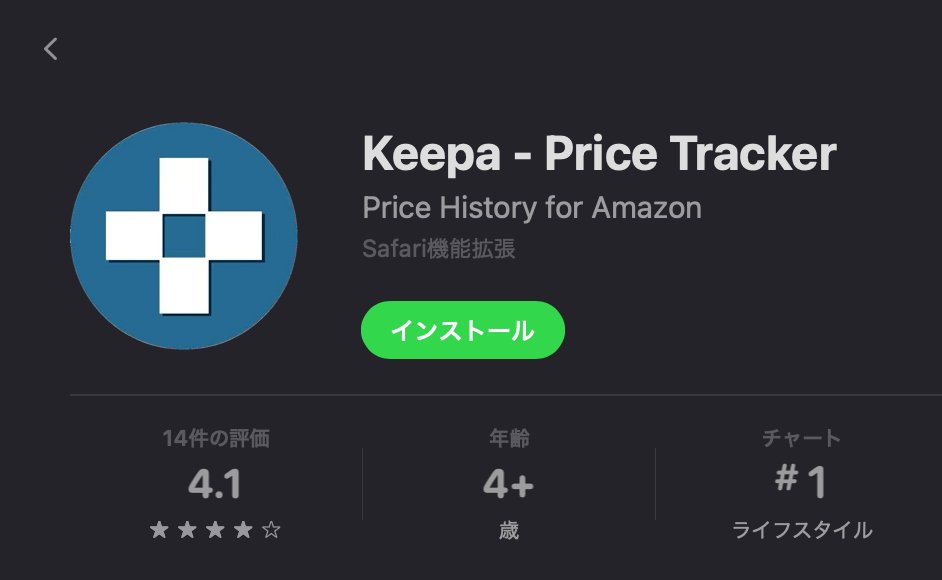
App Storeのバージョンにもよりますが、インストールボタンが表示されたらインストールを押してください。
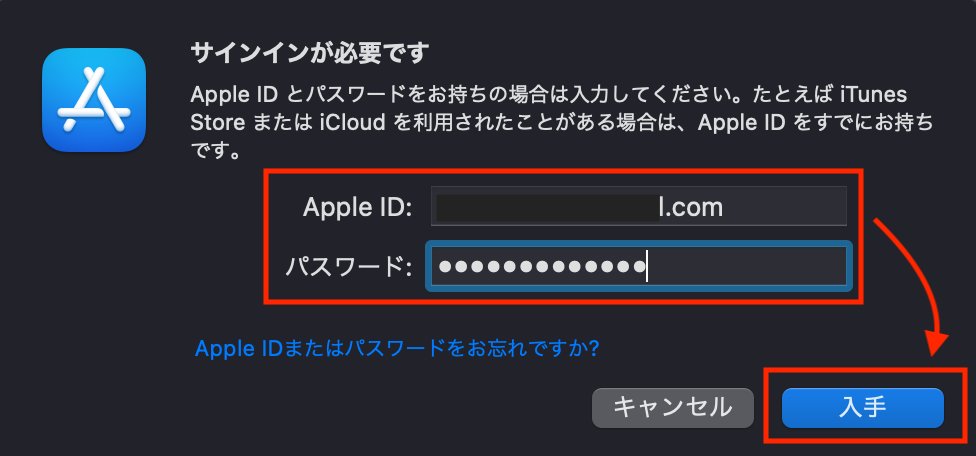
また【サインインが必要です】と表示される場合は自身のApple IDでログインを行った上で入手ボタンを押します。
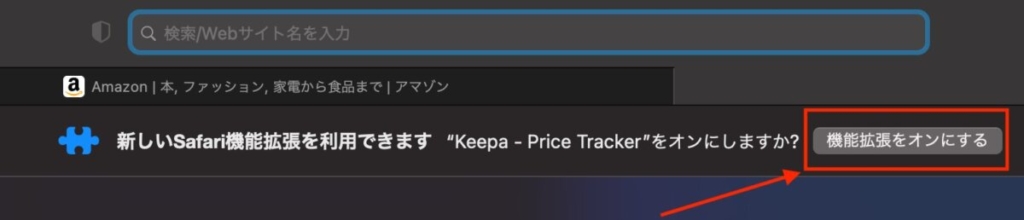
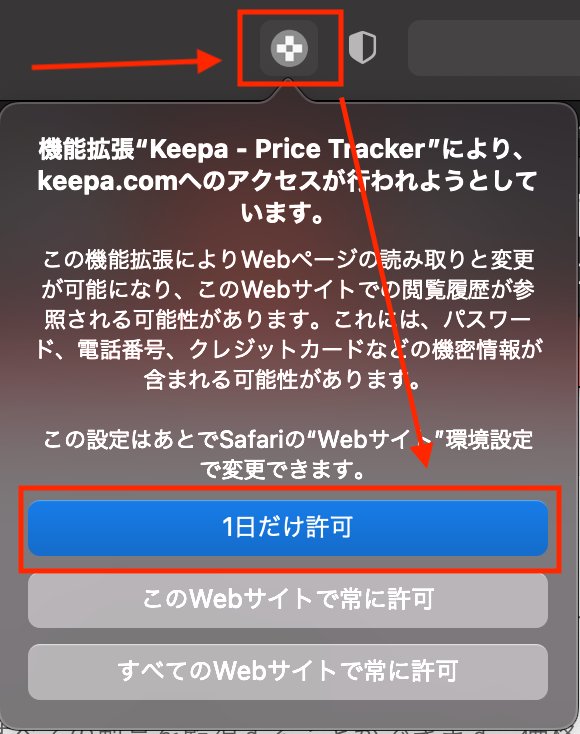
【拡張機能”Keepa-Price Tracker”により、Keepa.comへのアクセスが行われようとしています。】と表示されたら許可をクリックします。
拒否を押すとKeepaの機能が使えないため、1日だけ許可やこのWebサイトで常に許可のどちらかを選択する必要があります。
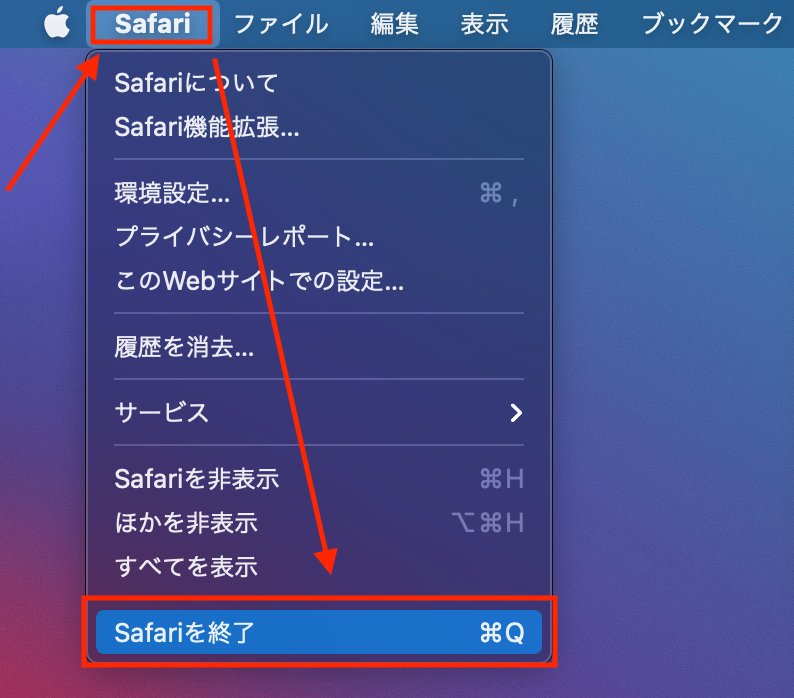
 ネトセツ
ネトセツ再度Safariを開いてAmazonの商品ページを表示させればKeepaによる価格推移をチェックすることができます。
Keepaによる価格推移のチェック方法は以下です。
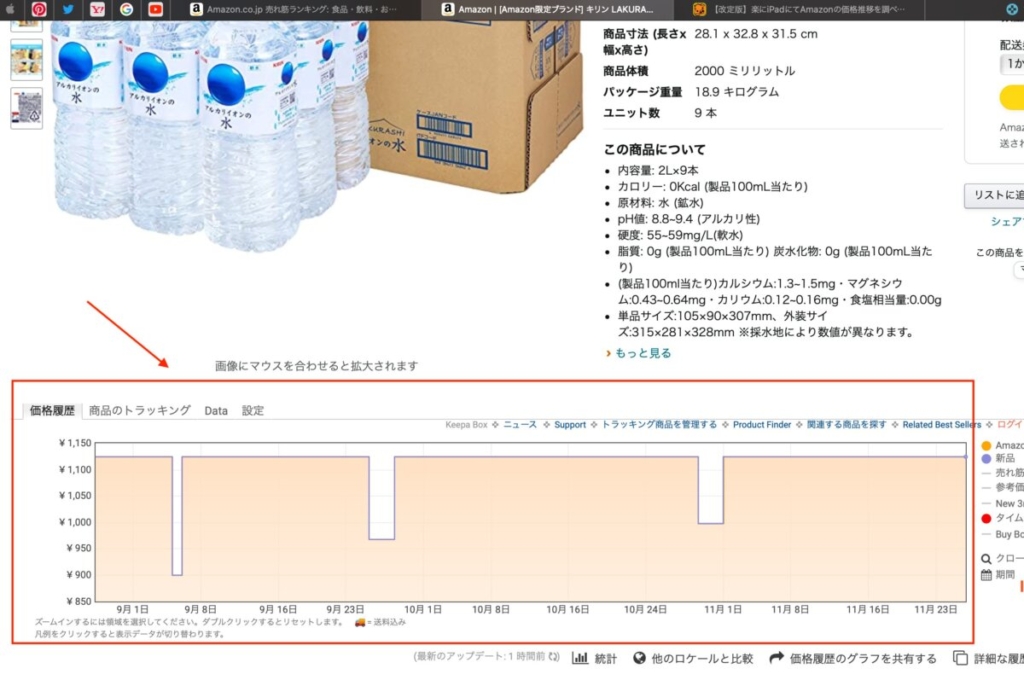
Safariを開き、Amazonを開き商品ページを表示させたらKeepaが自動的に起動しその該当商品の価格推移がチェックできます。
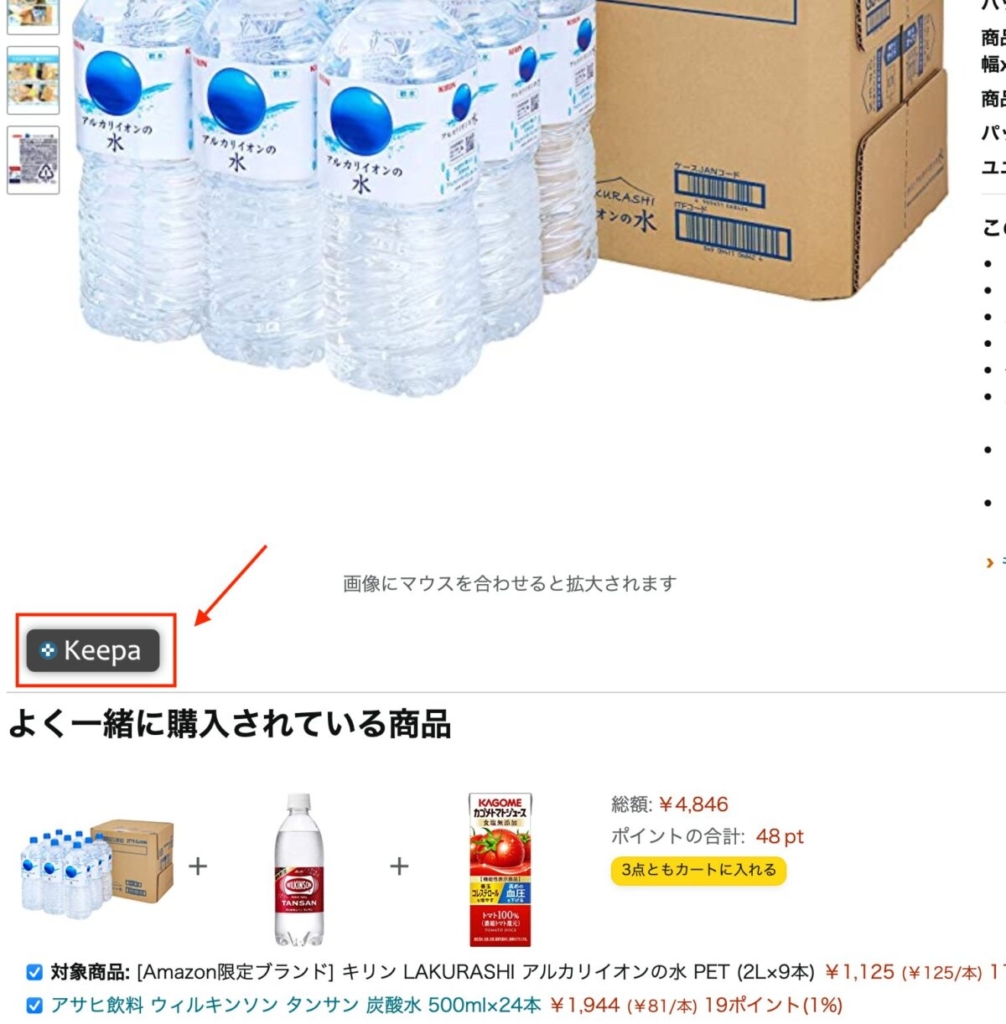
もしもKeepaが自動的に起動しない場合やKeepaボタンが表示される場合はKeepaボタンを押してください。
GoogleChrome版やスマホ版は以下より

\価格推移をチェック/
記事を読んでも悩みが解決できない場合、ネット通信・回線を良いもの&費用を安くしたい場合など、どこに相談したらいいか迷っている方は直接ネトセツへ気軽にご相談ください。
公式LINEから相談 ▶ LINE@
SNSから相談 ▶ X(旧Twitter)DMにて
診断
あなたに合うネット(WiFi)サービスが見つかる
※該当する項目を選択していくだけ
コメント